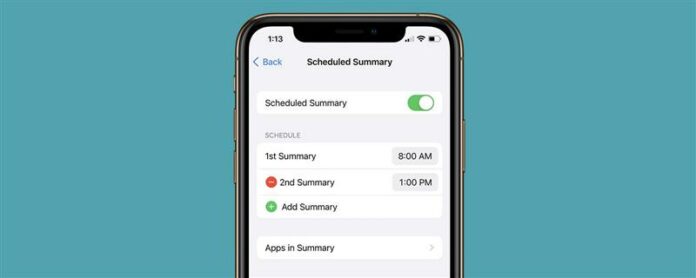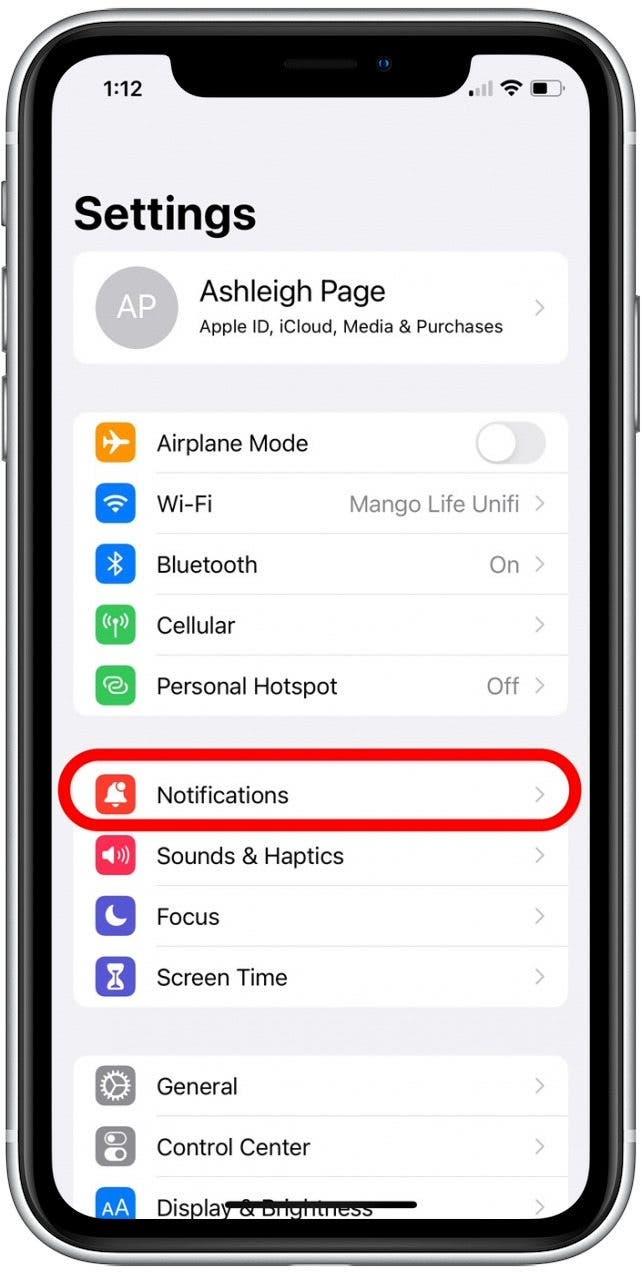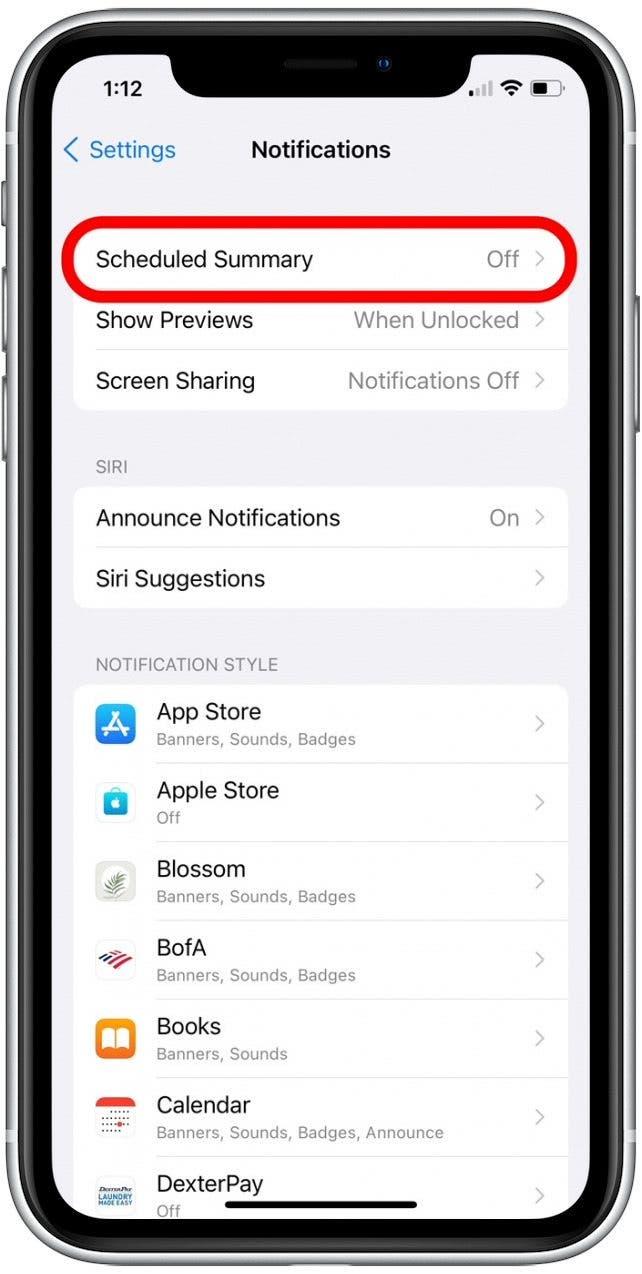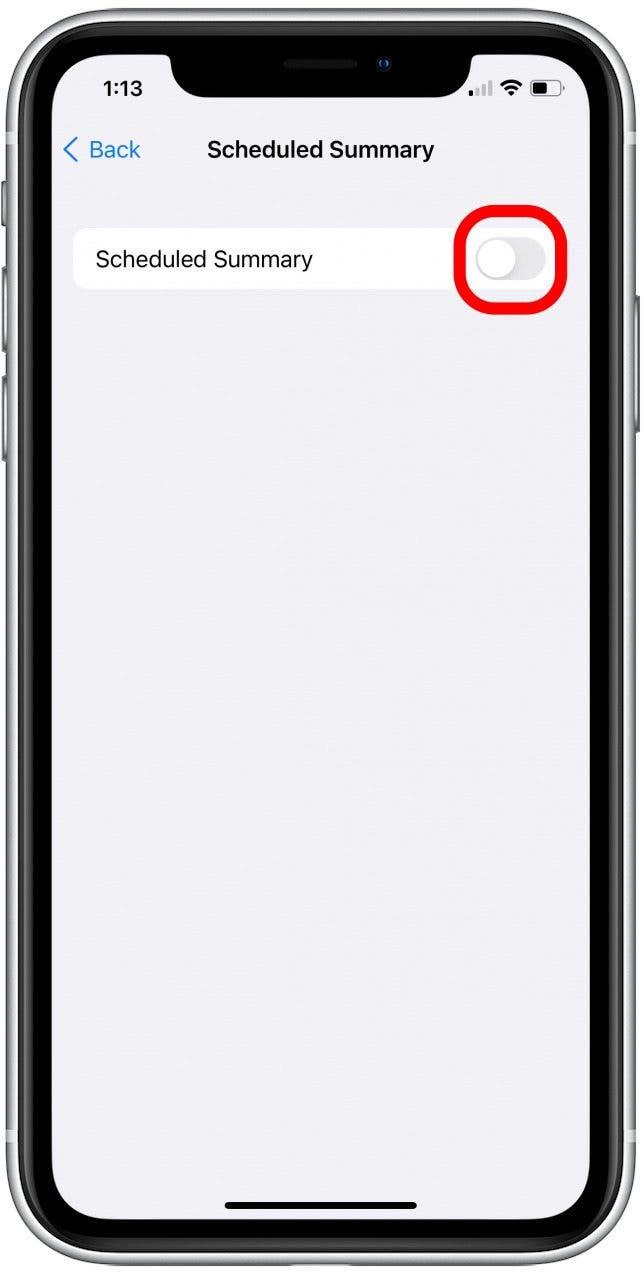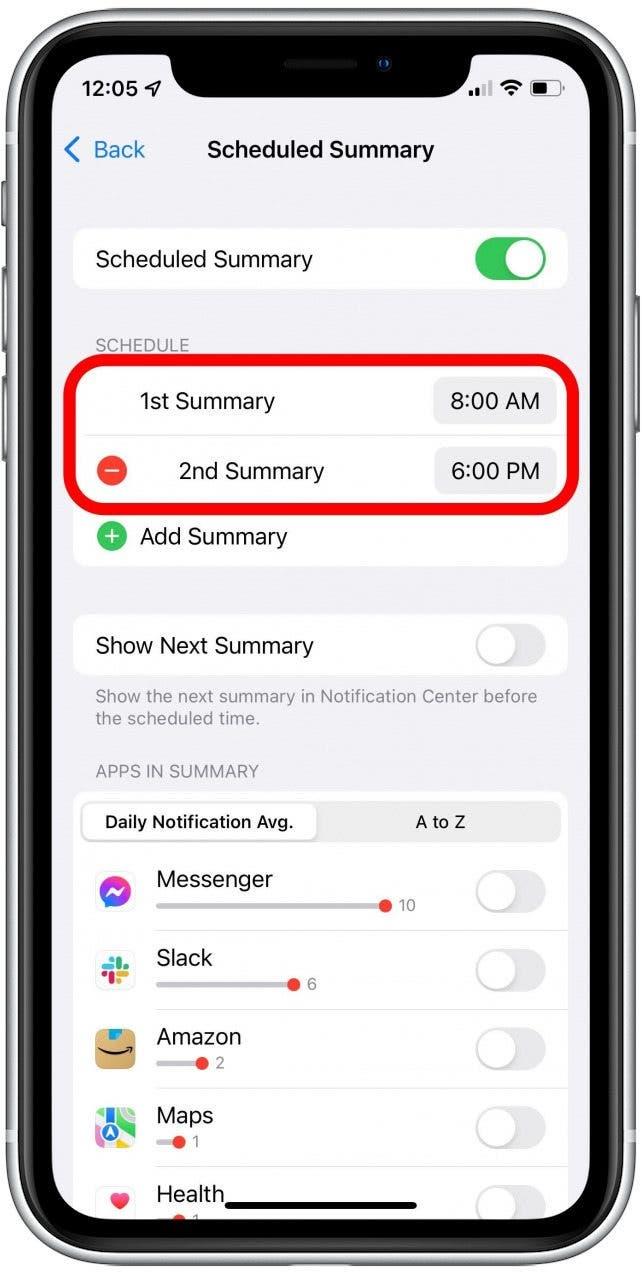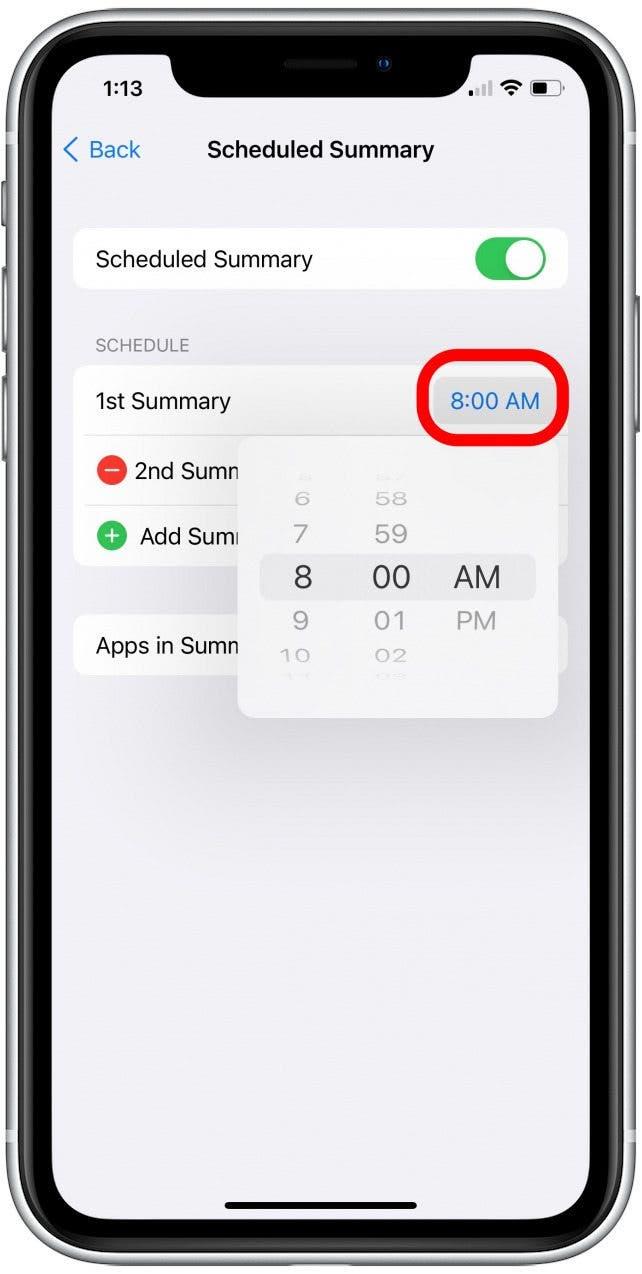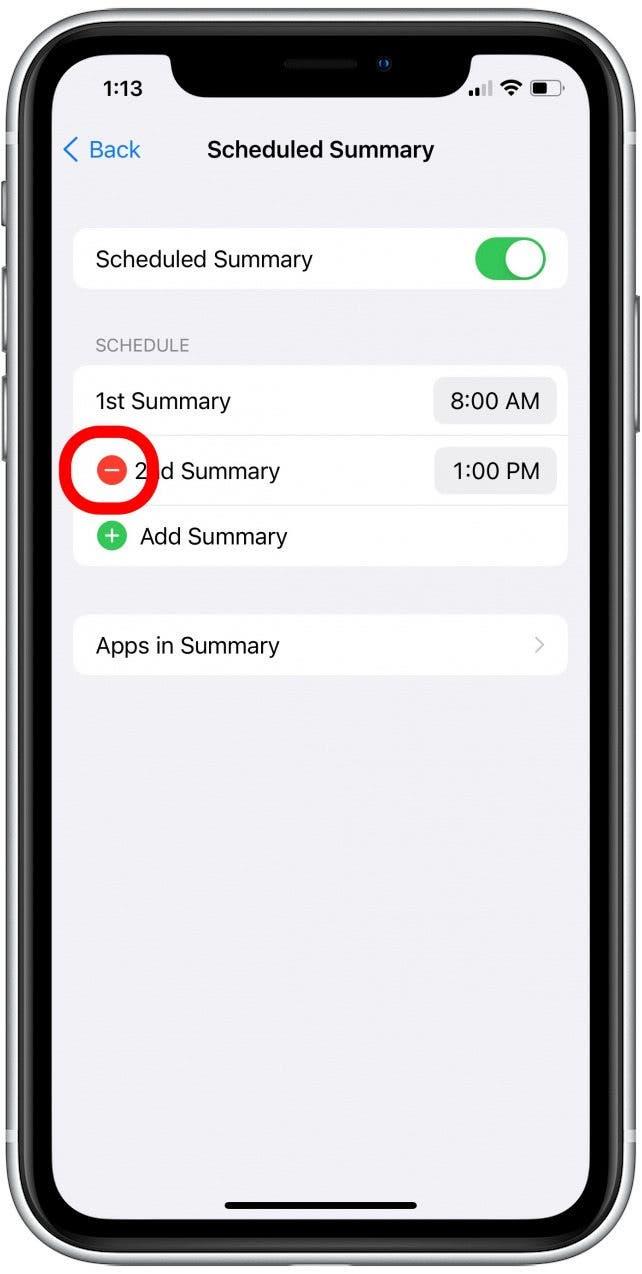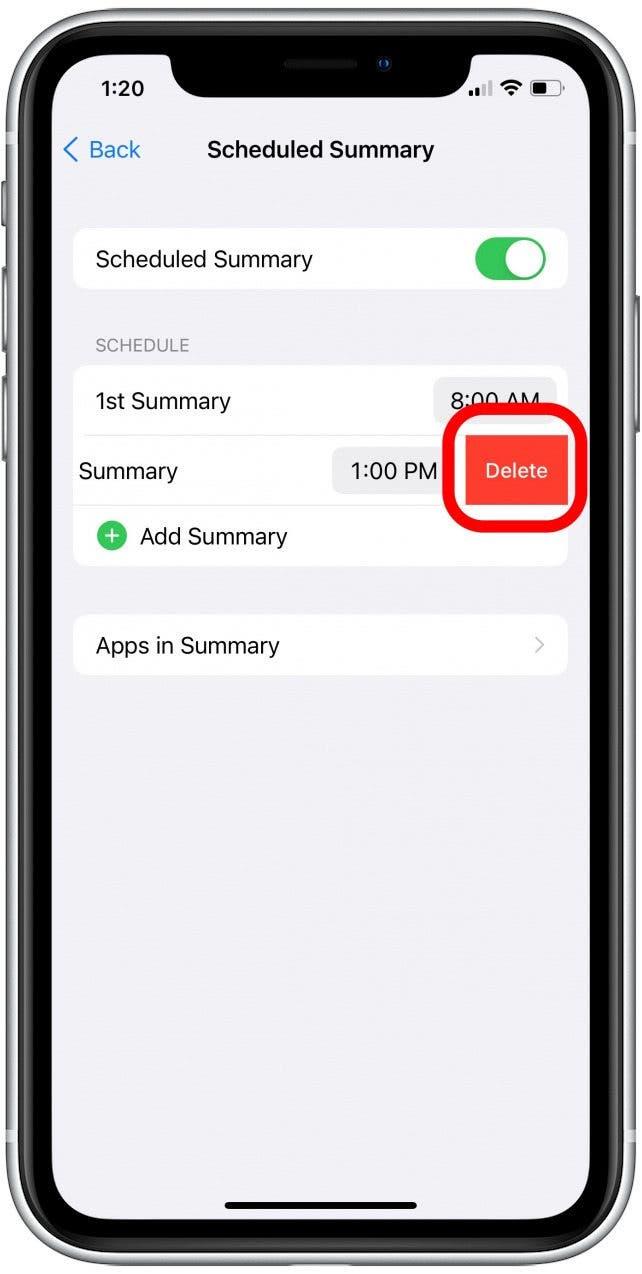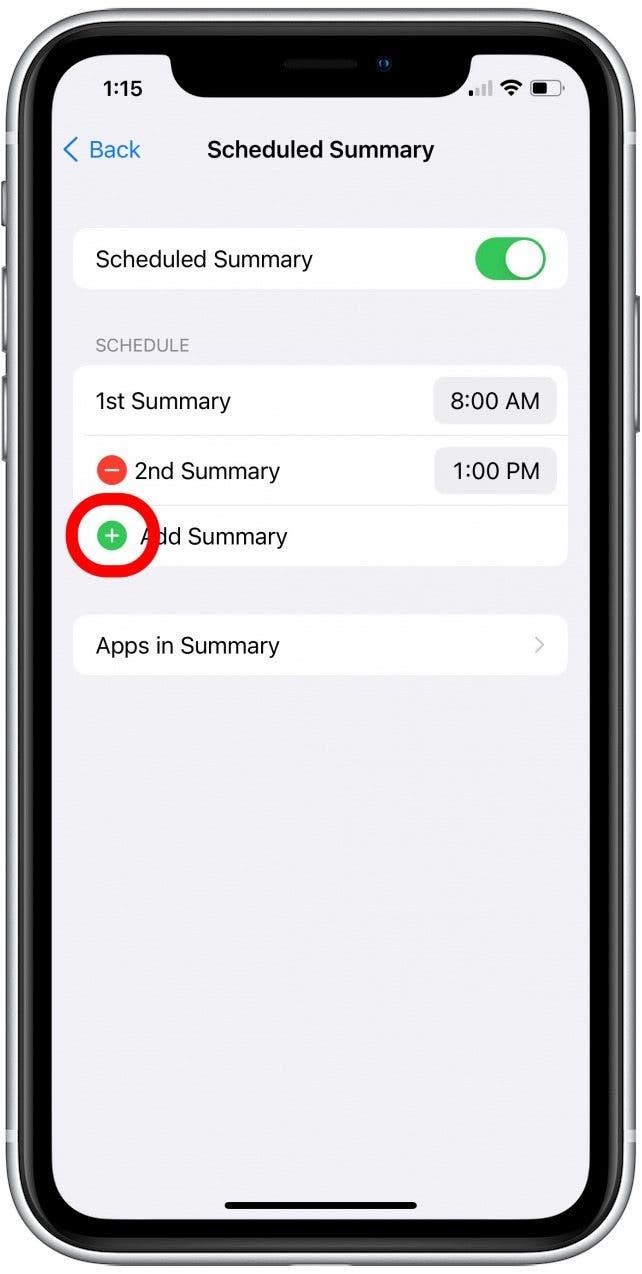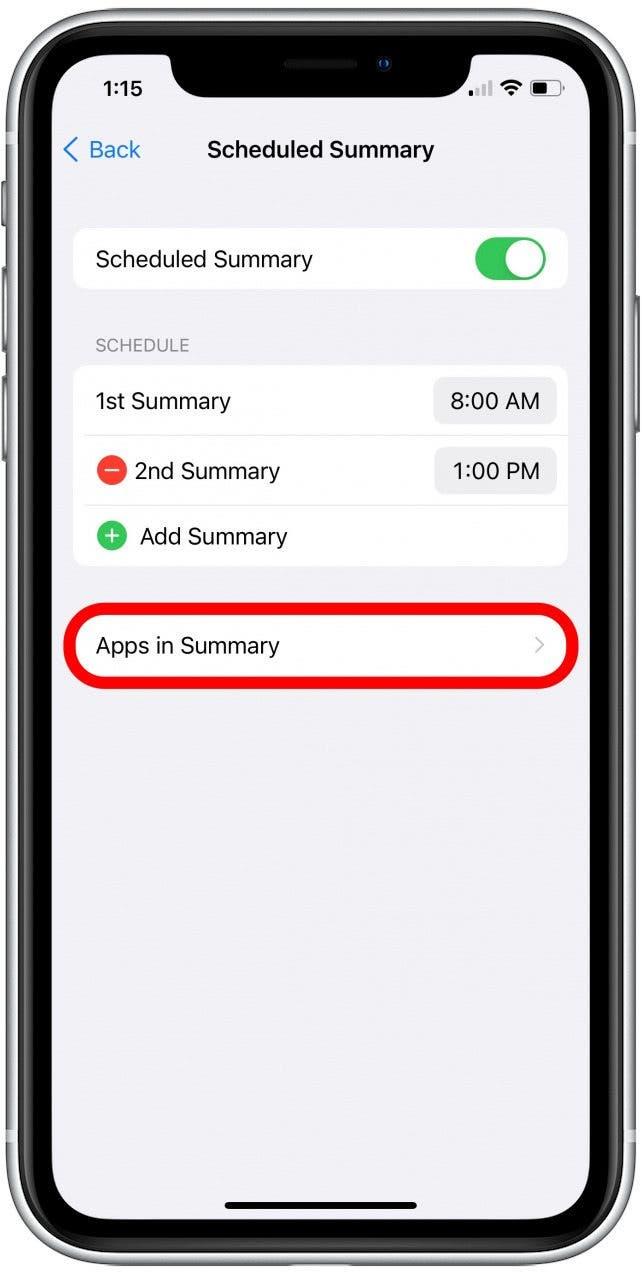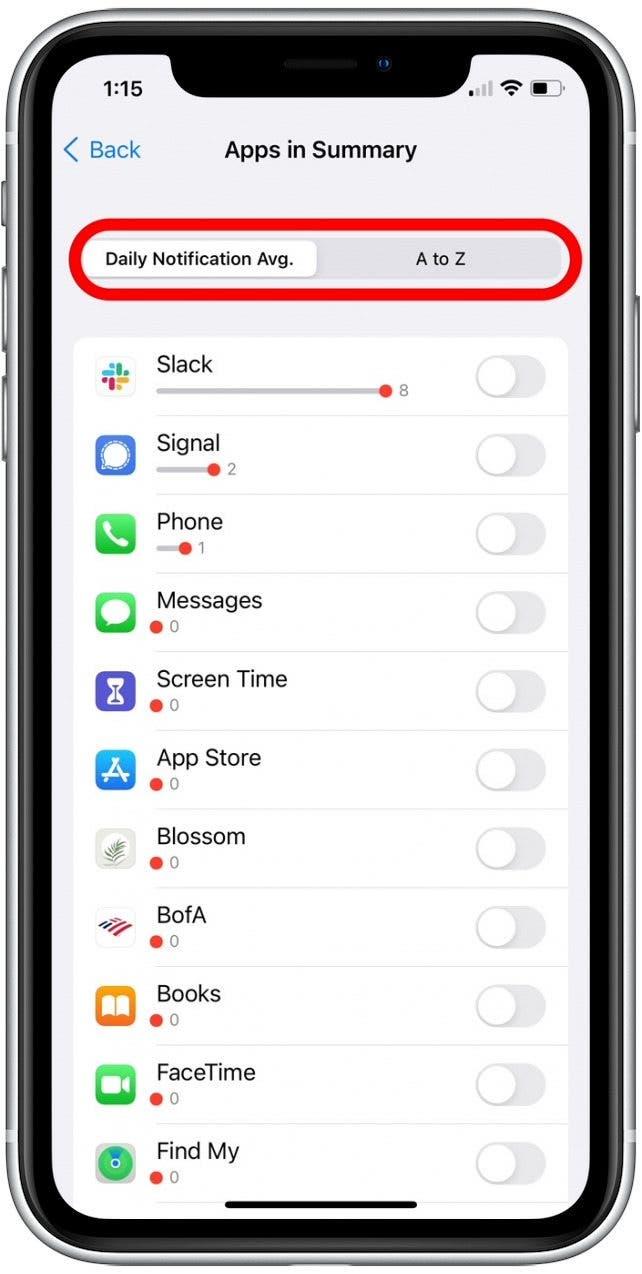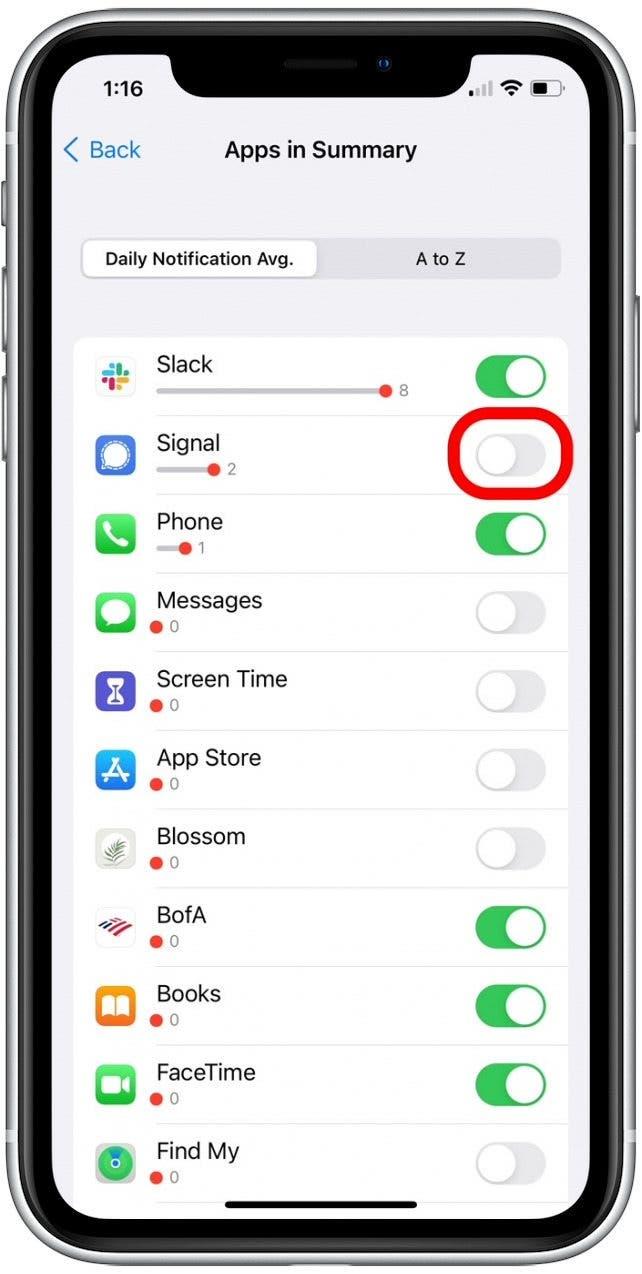Wir alle sehen Benachrichtigungen aus unseren Lieblings -Apps und sogar unsere selten verwendeten Apps so oft, dass es schwierig sein kann, sich zu konzentrieren. Zu viele Warnungen können es einfach machen, Ihre wichtigen Benachrichtigungen zu verpassen und Sie von dem abzulenken, was Sie tun sollten! Befolgen Sie, um dies zu beheben, die folgenden Schritte, um geplante Zusammenfassungsberichte in Benachrichtigungen auf dem iPhone einzurichten.
Warum werden Sie diesen Tipp lieben
- iPhone -Warnungen reduzieren, indem Sie tägliche Benachrichtigungen in einer Gruppe anstelle des Tages erhalten.
- Siehe nicht wesentliche Benachrichtigungen in einem täglichen Bericht, wenn Sie Zeit haben, sie zu überprüfen.
So planen Sie Benachrichtigungen auf dem iPhone in iOS 15
Die Option zum Einrichten der täglichen Benachrichtigungszusammenfassungen ist eine neue iOS 15-Funktion. Wenn Sie also eine frühere Softwareversion haben, müssen Sie Update auf iOS 15 Bevor Sie diese Funktion verwenden. Weitere großartige IOS- und iPad-OS 15-Anleitungen finden Sie in unserem kostenlosen Tipp des Tages Newsletter!
So aktivieren Sie eine geplante Zusammenfassung für iPhone -Benachrichtigungen:
- Öffnen Sie die App Einstellungen.
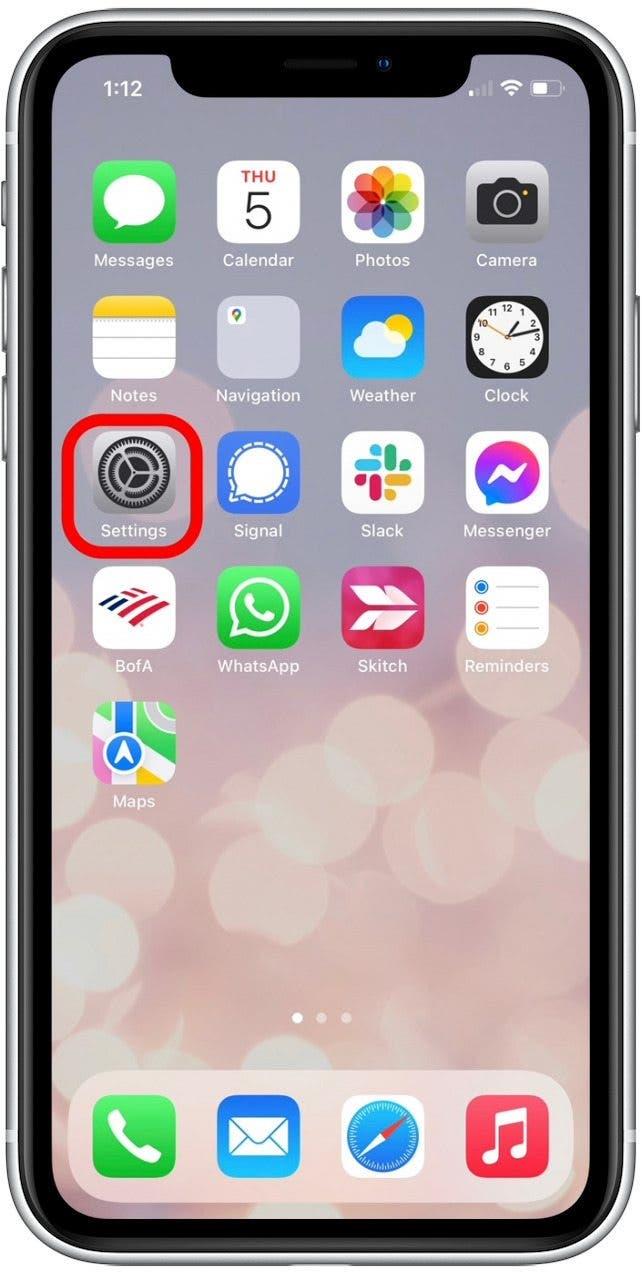
- Tippen Sie auf Benachrichtigungen .

- Wählen Sie geplante Zusammenfassung .

- Tippen Sie auf die geplante Zusammenfassung , um die geplanten Benachrichtigungszusammenfassungen zu erhalten.

- Einige Zusammenfassungen sehen automatisch aktiviert.

- Tippen Sie auf die angezeigte Zeit neben einer Zusammenfassung, um sich anzupassen, wenn Sie möchten, dass dieser Bericht jeden Tag geliefert wird.

- Wenn Sie eine Ihrer täglichen Zusammenfassungen entfernen möchten, tippen Sie auf das rotes Minus -Symbol .

- Tippen Sie auf , um die Entfernung der täglichen Zusammenfassung zu bestätigen.

- Wenn Sie eine zusätzliche Benachrichtigungszusammenfassung hinzufügen möchten, tippen Sie auf das Plus -Symbol neben Fügen Sie Zusammenfassung hinzu.

- Scrollen Sie nach unten zu den -Apps im Zusammenfassungsabschnitt , um auszuwählen, welche Apps im Bericht enthalten sind.

- Von hier aus können Sie Apps nach täglichem Benachrichtigungsdurchschnitt oder auf a bis z anzeigen, um alphabetisch durch die Liste zu scrollen.

- Tippen Sie auf den Umschalten neben einer App, um sie Ihrer Benachrichtigungszusammenfassung hinzuzufügen. Die Umschaltungen sind grün, wenn es aktiviert ist.

Das ist alles dazu! Sobald Sie der iPhone -Benachrichtigungszusammenfassung eine App hinzugefügt haben, werden die Warnungen aus dieser App zum Zeitpunkt Ihres nächsten geplanten Benachrichtigungsberichts gruppiert und geliefert.